LINEにおけるステータスメッセージとは、LINEのプロフィール上に表示されるメッセージのことを表しています。
略して「ステメ」と呼ばれることも。
基本的には、アイコンの下に表示され、画像だけでは伝えきれない状況や気分などを短い文章で表現することができるのが特徴です。
こちらの記事では、LINEのステータスメッセージの設定方法に加えて、活用方法もご紹介していきます。
ステータスメッセージとは?
LINEのステータスメッセージが持つ機能とはどんなものなのでしょうか?
設定した場合や変更時にどのように表示されるかも紹介していきましょう。
以前は「ひとこと」だった
LINEでは、友だちリストやプロフィール画面に表示される小さな短文メッセージがあります。
これが、いわゆるステータスメッセージです。
以前は、「ひとこと」と呼ばれていますが、最近はステータスメッセージに変更されました。
小さい表示ですが、現在の様子を友だちに伝えられることから重宝される表示の一つです。
ステータスメッセージは通知されない
ステータスメッセージを変えたいけど、気になるのが友だちに知られてしまうかどうかという点でしょう。
基本的に、ステータスメッセージを設定したり変更したりしても、通知は行われません。
そのため、友だちにステータスメッセージを変えたことが知られる心配はないと言えるでしょう。
注意しなければならないのは、変更をすると友だちリストの名前に表示される「緑の丸」でバレる可能性は否めません。
この点は、ブロックしている友だちにも表示されるため、要注意です。
とは言え、どんな変更をしてもこの「緑の丸」は表示されるため、ステータスメッセージを変更したことを特定されることはありません。
ステータスメッセージの制限文字数はある?
実は、LINEのステータスメッセージは割と長い文字数登録することができます。
友だちリスト上に表示される文字数は全角で24文字と設定されているものの、すべての文字数は全角で最大500文字まで登録可能です。
24文字を超えた場合は、友だちリストには「…」で表示されます。
機種によって、リストに出る文字数が異なる可能性もあるので注意が必要でしょう。
また、プロフィールBGMを設定している場合も、表示される文字数が少なくなるので要注意です。
LINEのステータスメッセージを設定する方法
ステータスメッセージは、簡単に設定することができます。
また、手書き風のフォントにしたり個性を出すことも可能です。
加えて、ステータスメッセージを削除する方法も紹介していきましょう。
ステータスメッセージを初めて設定する場合
iOSでもAndroidでも設定方法はほぼ同じです。
一連の流れをまとめていきましょう。
1:プロフィール画面を開く
まずはじめに、自分のホーム画面を開き、右上の歯車をクリックしましょう。
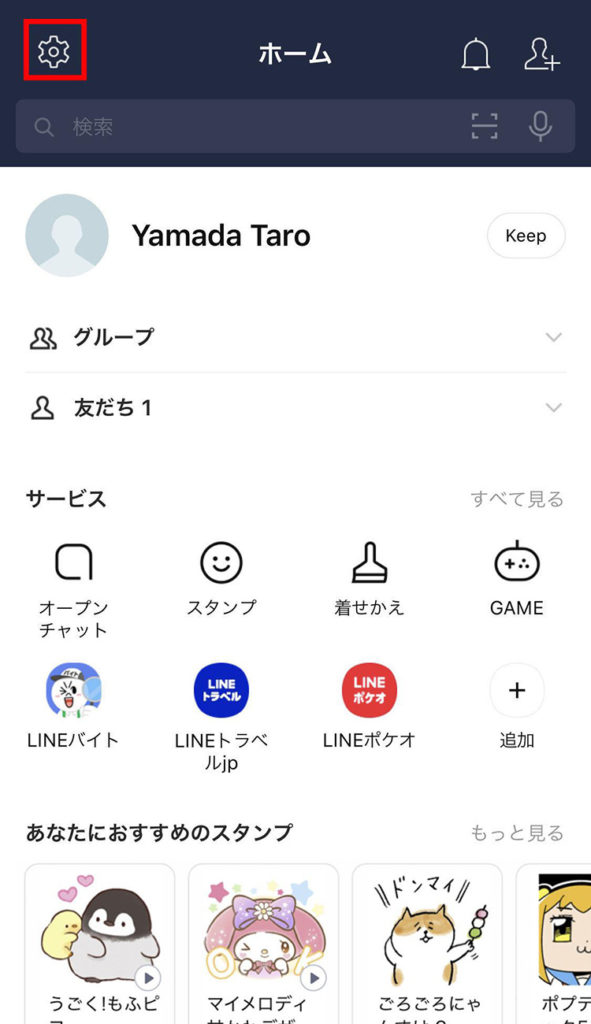
2:設定画面から「プロフィール」をタップ。
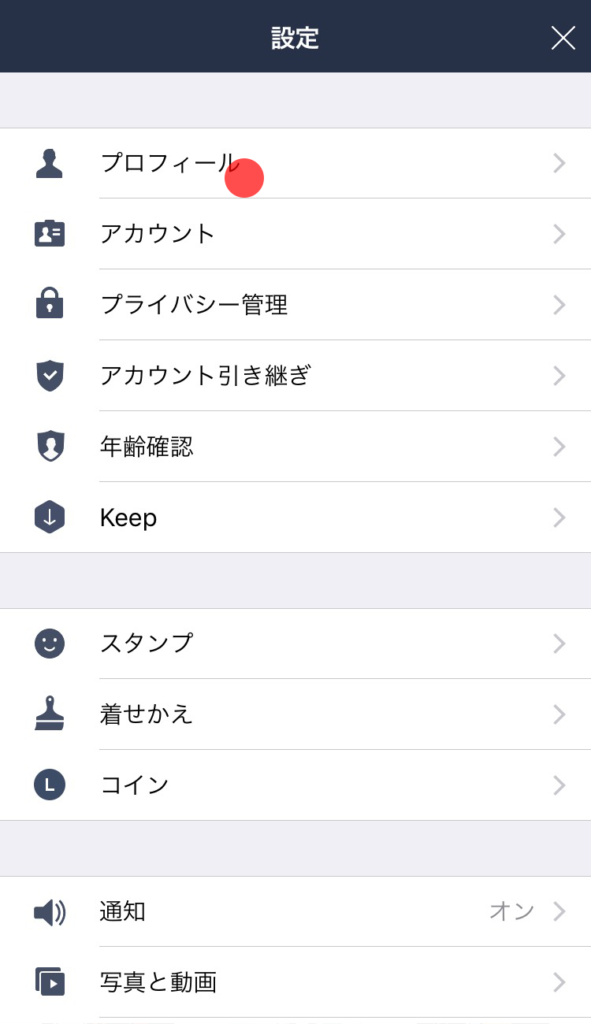
3:ステータスメッセージ入力画面でメッセージを入力。
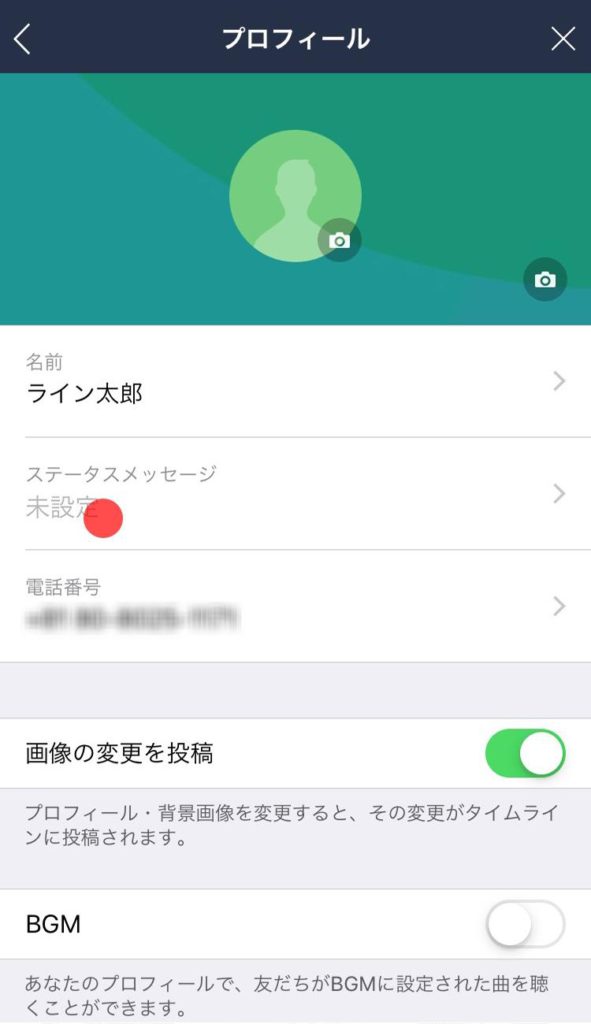
4:完了したら保存をタップしましょう。
これでステータスメッセージの設定は完了です。
自分のプロフィール画面や、友だちリストにメッセージが反映されます。
手書き風フォントへの変更について
LINEでは2020年5月の段階でのアップデートにおいて、ステータスメッセージに入力した文字を手書き風フォントに変更できるようになっています。
手書き風フォントに変える手順は非常に簡単で、次の流れです。
1:ステータスメッセージの入力画面で画面右下にあるフォントをタップ。
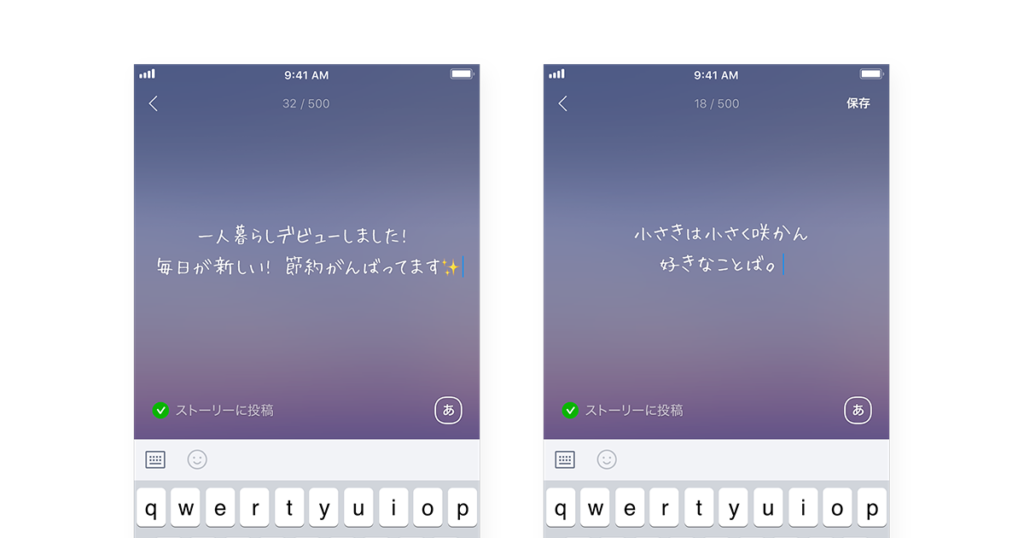
2:手書きフォントに変わったら「保存」をタップ。
変更したフォントは、プロフィール画面に反映されます。
ただし、友だちリストに表示されたステータスメッセージのフォントは元のままです。
ステータスメッセージを削除する方法
設定したステータスメッセージは削除することも可能です。
その方法も非常に簡単で、ステータスメッセージの入力画面を開いて、すべてのメッセージを削除し「保存」をタップするだけで完了します。
これで、プロフィール画面と友だちリストに載っていたステータスメッセージは消えるでしょう。
ステータスメッセージをどう活用する?
ステータスメッセージを活用してみたいけど、具体的な活用方法がわからなくて一歩踏み出せない方も多いでしょう。
活用例としていくつかのスタイルを紹介します。
自分のスタンスをのせる
自分が日々大切にしている生き方や目標をステータスメッセージに書くのも一つの方法です。
「Smille!」とシンプルに書くのも良いでしょう。
「ポジティブに生きる」といったフレーズを書くのもおすすめです。
名言をのせる
偉人の名言や、映画で使われた有名なセリフを載せるのもおしゃれです。
「Don’t’ Think Feel!(ブルースリー)」など、洗練された一言を載せるとかっこいい印象を与えます。
肩書きをのせる
名刺がわりにLINEのステータスメッセージを活用するケースもあるでしょう。
「ライター」や「エンジニア」などを載せておくと、仕事につながる可能性もあります。
まとめ
LINEノステータスメッセージについてお分りいただけたかと思います。
素敵なフレーズを入れて、自分らしさをアピールするのに使うと良いでしょう。
とは言え、必ずしも使わなければならないというわけではないので、必要に応じて利用することをおすすめします。
情報交換・Q&Aにコメントを投稿する